在linux里设置环境变量的方式(exportPATH)
1.更改当前用户下的.bash_profile文件
没有ROOT用户权限难以更改ETC下的系统变量,只能更改当前用户下的环境变量
$cd(步入用户登录目录)
如当前用户是weblogic
那就步入/home/weblogic目录
$ls–al

查看目录下边是否存在.bash_profile文件
#vi~/.bash_profile在上面加入:
exportCOMPONENT_SHOW=”true”
更改这个文件然后同样也须要使用source或则是.使配置文件生效。
#source~/.bash_profile
再来使用echo$COMPONENT_SHOW看下变量是否生效
#echo$COMPONENT_SHOW
设置完成后,在应用代码中可以通过System.getenv()等方法来获取,须要重启应用保证配置生效,每次改动变量,都须要重启应用能够生效
2.直接使用export命令
创建临时变量
#echo$PATH
/usr/lib64/qt-3.3/bin:/usr/local/sbin:/usr/local/bin:/sbin:/bin:/usr/sbin:/usr/bin:/root/bin

#exportPATH=$PATH:/usr/local/sysbench/bin
#echo$PATH
/usr/lib64/qt-3.3/bin:/usr/local/sbin:/usr/local/bin:/sbin:/bin:/usr/sbin:/usr/bin:/root/bin:/usr/local/sysbench/bin
注意:直接使用export设置的变量都是临时变量red hat linux下载,也就是说退出当前的shelllinux用户环境变量设置,为该变量定义的值便不会生效了。怎么能让我们定义的变量永久生效呢?那就看我们的第二种定义的方法
3.更改/etc/profile
要求有ROOT用户权限
#echo$PATH
/usr/lib64/qt-3.3/bin:/usr/local/sbin:/usr/local/bin:/sbin:/bin:/usr/sbin:/usr/bin:/root/bin
#vi/etc/profile
exportPATH=$PATH:/usr/local/sysbench/bin#在配置文件中加入此行配置
须要注意的是:更改完这个文件必需要使用以下命令在不用重启系统的情况下使更改的内容生效
#source/etc/profile
或则是:
#./etc/profile
#echo$PATH
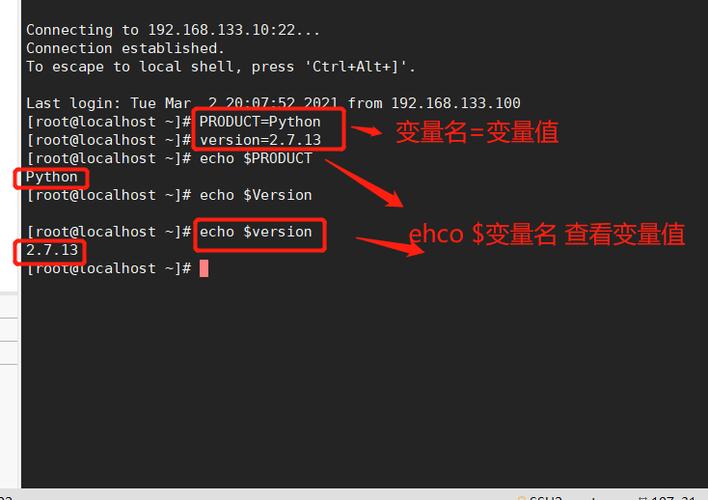
/usr/lib64/qt-3.3/bin:/usr/local/sbin:/usr/local/bin:/sbin:/bin:/usr/sbin:/usr/bin:/root/bin:/usr/local/sysbench/bin
#配置已然生效
注意:更改/etc/profile下其实可以使环境变量永久生效,但在系统重启时,可能不再读取/etc/profile文件中的内容linux用户环境变量设置linux培训机构,须要在执行”source/etc/profile”以后能够使环境变量生效;为了防止重启后环境变量不生效的问题,也可以在/etc/profile.d/目录下简历一个path.sh的文件,将export命令写入其中,这样每次系统重启时,就会手动读取文件内容,使环境变量生效。
